Automaattinen korjaus! Turhauttaa tekstimme ikuisesti virheellisillä "korjauksilla". No, sinun ei tarvitse huolehtia, tämä viesti näyttää sinulle, kuinka voit korjata automaattisen korjauksen ongelmat lopullisesti - iOS- tai macOS-käyttöjärjestelmässä.
On helppo ajatella, että automaattinen korjaus on enemmän ärsytystä kuin ajansäästö. Usein tehdyt virhekorjaukset ovat hauskoja ja raivostuttavia, mutta kyseenalainen ominaisuus otettiin käyttöön hyvästä syystä.
Usko tai älä, mutta automaattinen korjaus korjaa todennäköisesti enemmän virheitä kuin aiheuttaa.
Älypuhelimen näppäimistöjen pieni koko, pehmeä tuntu ja hajamielinen käyttö tekevät meistä alttiita lukemattomille kirjoitusvirheille. Eikä ihmisten taidot tietokoneella ole välttämättä parempia: olemme kaikki nähneet kirjoitusvirheitä sisältäviä sähköposteja tai asiakirjoja, jotka hyötyisivät automaattisesta korjauksesta.
Kukaan ei todennäköisesti valittaisi, jos hprse on korjattu hevonen Kaikki tietävät kuitenkin, että automaattinen korjaus on harvoin niin saumaton. Kielenkäyttömme on monimutkaista, kehittyvää ja lopulta arvaamatonta. Yhdistä se QWERTY-näppäimistön samankaltaisten kirjainten ryhmittelyyn – esimerkiksi U, I ja O – ja on helppo nähdä, kuinka automaattinen korjaus menee pieleen.
Ota alla oleva lause:
"Olen jumissa a: n takana hrse.”
Voitko sanoa varmasti, tarkoittiko kirjoittaja hevonen tai ruumisauto? Automaattisen korjauksen on tehtävä tämä päätös, mutta huomaamme yleensä vain, kun se tekee sen väärin.
Sisällys
- Aiheeseen liittyvät julkaisut:
-
Automaattinen korjaus iOS: ssä
- Ennustus ja automaattinen korjaus iOS: ssä
- Opeta iOS: lle uusia sanoja
- Tekstin korvaamisen porsaanreiät
- Poista sanat iOS-sanakirjasta
- Kolmannen osapuolen näppäimistöt
- Poista automaattinen korjaus käytöstä iOS: ssä
-
Automaattinen korjaus macOS: ssä
- Ennustus ja automaattinen korjaus macOS: ssä
- Lisää tai poista sanoja macOS-sanakirjassa
- Poista automaattinen korjaus käytöstä macOS: ssä
- Aiheeseen liittyvät julkaisut:
- Lisää, poista pikanäppäimiä iPhonelle, iDevicesille
- Automaattisen korjauksen poistaminen väliaikaisesti käytöstä iPhonessa tai iPadissa
- Kuinka saada takaisin emoji-näppäimistö iPhonellesi
- 10 parasta kolmannen osapuolen näppäimistöä iPhonelle (Swype jää väliin)
Automaattinen korjaus iOS: ssä
Jos olet jo järkesi lopussa, voit yksinkertaisesti poistaa automaattisen korjauksen käytöstä. Saattaa kuitenkin olla parempi opettaa automaattinen korjaus, mitä sanoja yrität käyttää.
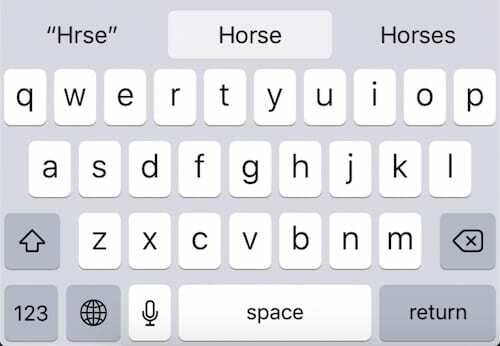
Ennustus ja automaattinen korjaus iOS: ssä
Kun kirjoitat iOS-laitteella, näppäimistön yläpuolella olevissa harmaissa laatikoissa näkyy valikoima ennakoituja sanoja. Nämä sanat vaihtelevat sen mukaan, mitä kirjoitat. Voit milloin tahansa täyttää sanan napauttamalla yhtä vaihtoehdoista. Ajan myötä se opettaa automaattisen korjauksen, mitä sanoja yrität käyttää.
Tämä ennusteominaisuus tarjoaa yleensä kolme vaihtoehtoa. Keskellä on se, mitä iOS luulee sinun haluavan kirjoittaa, ja vasemmalla on se, mitä kirjoitit lainauksiin. Oikeus on tyypillisesti toinen arvaus siitä, mitä saatat haluta.
Välilyöntinäppäimen napauttaminen antaa iOS: n korvata kirjoittamasi tekstin keskiruudussa olevalla tekstillä. Näin tapahtuu joskus, kun olet sellaisen sanan lopussa, jota iOS ei tunnista, jolloin se korvaa oikean syöttämäsi virheellisen korjauksen.
Opeta iOS: lle uusia sanoja
Kun kirjoitat, yritä ottaa huomioon, mitä iOS on ennustanut, ennen kuin kosketat välilyöntiä. Jos keskeinen ennustus on väärä, palaa takaisin ja kirjoita sanasi oikein tai napauta sen sijaan vasenta ennustetta – mitä kirjoitit.
Näin automaattinen korjaus oppii uusia sanoja.
Kun ohitat iOS-ennusteet tällä tavalla, automaattinen korjaus tunnistaa, kuinka tätä uutta sanaa käytetään kieliopillisesti, ja ennustaa paremmin, milloin haluat käyttää sitä.
Ongelmana on, että tämä voi kestää kauan. Ja aina kun unohdat ohittaa ennusteet, automaattinen korjaus uskoo, että käytät tätä uutta sanaa epätodennäköisemmin. Alla olevassa kuvakaappauksessa voit nähdä, että minun piti ohittaa ennusteet 20+ kertaa keksityn sanan kohdalla, ennen kuin iOS alkoi ehdottaa sitä.
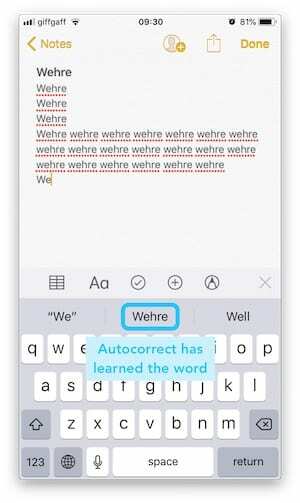
Tekstin korvaamisen porsaanreiät
Vaihtoehto tälle aikaa vievälle ja työlästä menetelmälle on luoda porsaanreikä käyttämällä Tekstin korvaamista.
Tekstin korvaamisen avulla voit kirjoittaa pikanäppäimiä, jotka syöttävät nopeasti usein käyttämiäsi pitkiä lauseita. Applen oletusarvo on kirjoittamalla "omw" syöttääksesi "On my way!".
Kun luot tekstinkorvauksia sanoille, jotka korjaavat jatkuvasti väärin, sinun ei tarvitse enää huolehtia oikean ennusteen napauttamisesta. iOS korvaa kirjoittamasi tekstin automaattisesti tekstinkorvauksella – vaikka nämä kaksi asiaa olisivat identtisiä!
Tekstinkorvausten lisääminen:
- Siirry kohtaan Asetukset > Yleiset > Näppäimistö > Tekstin korvaaminen
- Napauta "+" lisätäksesi uuden tekstinkorvauksen
- Kirjoita oikein kirjoitettu sana Frase-ruutuun
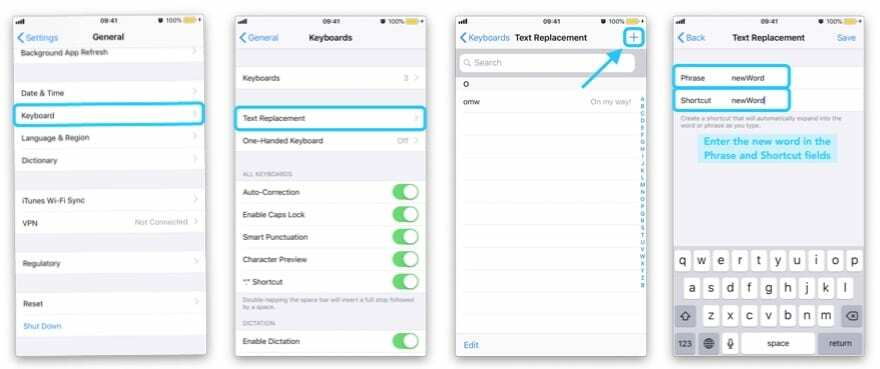
Poista sanat iOS-sanakirjasta
Jos kirjoitat sanan väärin tarpeeksi monta kertaa, iOS saattaa virheellisesti ajatella, että se on uusi sana, jota haluat käyttää. Kun näin tapahtuu, huomaat, että automaattinen korjaus korvaa täydellisesti kirjoitetut sanat kirjoitusvirheillä!
Paras ratkaisu on kirjoittaa oikein ja napauttaa vasenta ennustetta aina, kun automaattinen korjaus korvaa sanasi jollain väärällä. Mutta jos se kestää liian kauan, voit nollata koko näppäimistösanakirjan.
Näppäimistösanakirja tallentaa uudet sanat, jotka iOS on oppinut. Siellä iOS muistaa myös, mitä sanoja käytät useammin kuin muut. Nollaamalla sanakirjan laitteesi on aloitettava kirjoittamisen oppiminen tyhjästä.
Valitettavasti yksittäisiä sanoja ei ole mahdollista poistaa iOS-näppäimistösanakirjasta.
Näppäimistösanakirjan nollaaminen iOS: ssä:
- Siirry kohtaan Asetukset > Yleiset > Nollaa
- Napauta Nollaa näppäimistösanakirja
- Anna pääsykoodisi napauttamalla Nollaa sanakirja
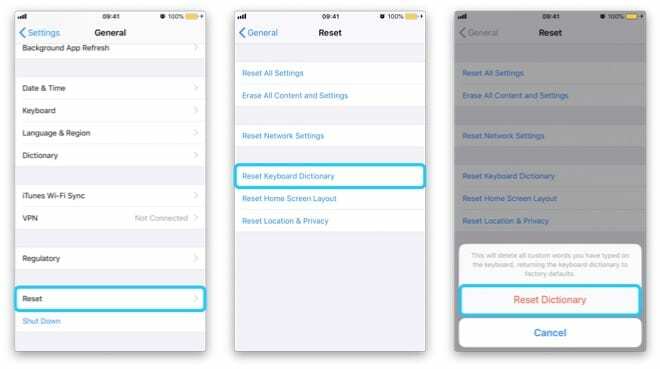
Kolmannen osapuolen näppäimistöt
Jos sinulla on paljon ongelmia automaattisen korjauksen kanssa, voit ladata ja asentaa kolmannen osapuolen näppäimistön käytettäväksi iOS-laitteellasi. Monet parhaat kolmannen osapuolen näppäimistöt niissä on parannetut automaattiset korjausominaisuudet.
Jotkut suosituimmista kolmannen osapuolen näppäimistöistä ovat:
- Gboard: Googlen kehittämä näppäimistö mahdollistaa Google-haun mistä tahansa sovelluksesta. Paitsi, että siinä on älykkäitä ehdotuksia sekä sanoille että hymiöille.
- SwiftKey: Erinomainen tekstin ennustus yhdistettynä kykyyn liukua tarvitsemiesi kirjainten yli tekevät tästä arvokkaan näppäimistön monille iOS-käyttäjille. Voit myös antaa sille luvan Microsoft- ja Google-tileillesi, jolloin se voi analysoida kirjoittamistasi parempien ennusteiden saamiseksi.
- Fleksy: SwiftKeyn paljon vähemmän invasiivinen versio, joka sisältää liukueleitä, mutta jolla ei ole niin hyviä ennustuskykyjä.
- Kieliopillisesti: Tämä erinomaisen muokkausohjelmiston näppäimistö havaitsee varmasti enemmän kielioppi- ja kirjoitusvirheitä kuin useimmat. Mutta se ei ole kovin iloinen, jos alat käyttää slangia tai satunnaisia lauserakenteita.
Poista automaattinen korjaus käytöstä iOS: ssä
Jos kaikki edellä mainitut kuulostavat vaivalloiselta ja vähäiseltä hyödyltä, voit poistaa automaattisen korjauksen kokonaan käytöstä. Jos teet niin, sinulla saattaa olla enemmän kirjoitusvirheitä kuin koskaan, mutta olet ainakin henkilökohtaisesti vastuussa niistä jokaisesta.
Tein tämän äskettäin ja hieman keskittyneenä, ei ole kestänyt kauan parantaa kirjoitustaitojani. Tämän seurauksena minun ei koskaan tarvitse ajatella automaattista korjausta ja voin kirjoittaa sanoja miten haluan.
Jos se ei suju sinulle niin hyvin, ominaisuus on helppo ottaa takaisin käyttöön myöhemmin.
Automaattisen korjauksen poistaminen käytöstä iOS: ssä:
- Siirry kohtaan Asetukset > Yleiset > Näppäimistö
- Poista Automaattinen korjaus käytöstä Kaikki näppäimistöt -kohdassa
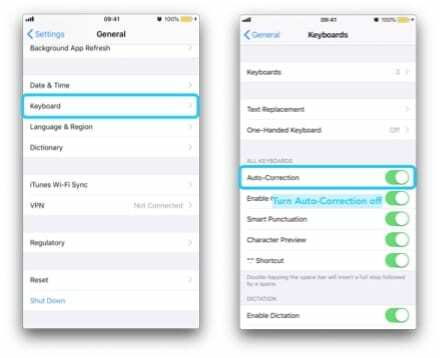
Automaattinen korjaus macOS: ssä
iOS ei ole ainoa paikka, jossa Apple on ottanut käyttöön automaattisen korjausominaisuuden. Voit myös hyötyä – tai kenties kärsiä – automaattisen korjauksen vaikutuksista tietokoneellesi. Onneksi macOS helpottaa yksittäisten sanojen lisäämistä tai poistamista automaattisen korjauksen sanakirjasta.
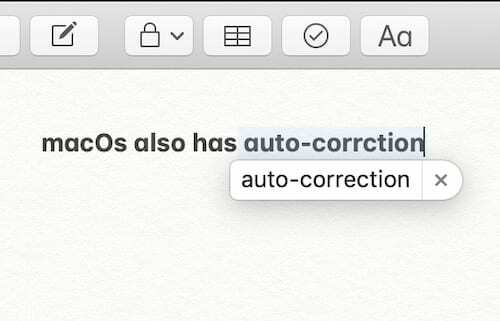
Ennustus ja automaattinen korjaus macOS: ssä
Kun kirjoitat alkuperäisiin macOS-sovelluksiin (Mail, Messages, Notes jne.), näet ennakoidut korjaukset kirjoitusvirheisiisi sanan yläpuolella olevissa kuplissa.
Hyväksy korjaus jatkamalla kirjoittamista normaalisti ja kun painat välilyöntiä, ennuste korvaa kirjoittamasi. Jos kuitenkin haluat hylätä ennustetun sanan, sinun on joko napsautettava "X"-painiketta kuplassa tai painettava poistu näppäimistöllä.
Lisää tai poista sanoja macOS-sanakirjassa
Aivan kuten iOS: n kanssa, kun hyväksyt tai hylkäät ennustetut sanat, tietokoneesi oppii, mitä haluat todennäköisesti kirjoittaa milloin tahansa. Tämä prosessi kestää kuitenkin kauan, ja macOS: ssä on paljon nopeampi tapa.
Toisin kuin iOS, macOS antaa sinun lisätä tai poistaa minkä tahansa sanan macOS-sanakirjasta välittömästi. Ja sen tekeminen on uskomattoman helppoa!
Sanojen lisääminen tai poistaminen macOS-sanakirjasta:
- Kirjoita sana alkuperäiseen macOS-sovellukseen, älä hyväksy korjauksia
- Control-osoita sanaa ja valitse Opi oikeinkirjoitus tai Poista oikeinkirjoitus
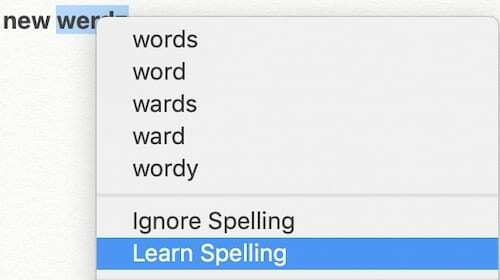
Poista automaattinen korjaus käytöstä macOS: ssä
Jälleen kerran, kaikki eivät halua, että macOS: n automaattinen korjaus peukaloi heidän kirjoituksiaan. Sen sijaan, että käyttäisit aikaa kaikkien tarvittavien sanojen oppimiseen ja poistamiseen, voit poistaa automaattisen korjauksen kokonaan käytöstä.
Saatat huomata, että kirjoituksesi ei ole niin hyvä kuin luulit sen olevan, mutta pienellä harjoittelulla sinun ei pitäisi kestää liian kauan päästäksesi alkuun. Automaattinen korjaus ei ainakaan tee virheitä siellä, missä niitä ei ole ennen ollut!
Automaattisen korjauksen poistaminen käytöstä macOS: ssä:
- Avaa Järjestelmäasetukset > Näppäimistö > Teksti
- Poista valinta kohdasta "Korjaa oikeinkirjoitus automaattisesti"
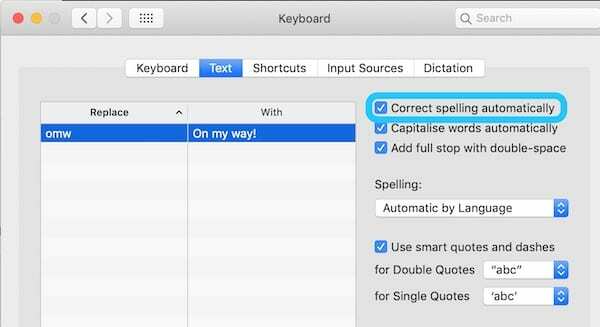
Siinä kaikki. Kerro meille omista automaattisen korjauksen ongelmistasi iOS: ssä tai macOS: ssä ja kerro meille, että tämä viesti auttoi sinua ratkaisemaan ne!

Mike on freelance-toimittaja San Diegosta, Kaliforniasta.
Vaikka hän käsittelee ensisijaisesti Applea ja kuluttajateknologiaa, hänellä on aiempaa kokemusta yleisen turvallisuuden, paikallishallinnon ja koulutuksen kirjoittamisesta useissa julkaisuissa.
Hän on käyttänyt useita hattuja journalismin alalla, mukaan lukien kirjailija, toimittaja ja uutissuunnittelija.